こどもちゃれんじのタブレットについて、「どのようなものなの?」「どんな機能があるの」と、疑問に思っていませんか?
どんな設定ができるか、受講する前に知っておきたいと思っている人も多いでしょう。
この記事では、こどもちゃれんじの
- すてっぷタッチ(年中)
- じゃんぷタッチ(年長)
で使用するタブレットについて解説します。
こどもちゃれんじのタブレットについて知りたい方は、ぜひ最後までお読みください!
「すてっぷタッチの効果」を言語聴覚士視点でレビューした記事もありますので、合わせてお読みください。

チャレンジパッドネクストの基本スペック

すてっぷタッチ・じゃんぷタッチで使用するタブレットは「チャレンジパッドネクスト」と呼ばれる、ベネッセの最新タブレットです。

チャレンジパッドネクストのスペックは以下の通り。
| 項目 | 詳細 |
|---|---|
| ディスプレイ | 10.1インチ、解像度1920×1200ドット |
| OS | Android9 |
| メモリ | 4GB |
| ストレージ | 16GB |
| カメラ | 500万画素(背面)、500万画素(フロント) |
| サイズ | 高さ約184.5mm × 幅約264mm × 厚さ約15.3mm |
| 重量 | 約610g |

ディスプレイは10.1インチと大きめで、学習をするのに十分な大きさです。
 くろねこ
くろねこ10.1インチは縦13.5cm×横21.7cmくらいだよ。
しかし、タブレット自体のサイズと重量は、未就学児には大きいので置いて使用することが前提になるでしょう。
チャレンジパッドネクストの特徴的な機能


幼児期のお子さんが安心して学習するための、特徴的な機能を3つ紹介します。
- 手をついて書ける
- 学習アラーム
- インターネットに接続できない
1つずつ解説します。
手をついて書ける


チャレンジパッドネクストは、手をついて書くことができます。
これは、紙に書くように自然な姿勢で書くことができ、子どもの学習意欲を高めるのに役立ちます。
学習アラーム
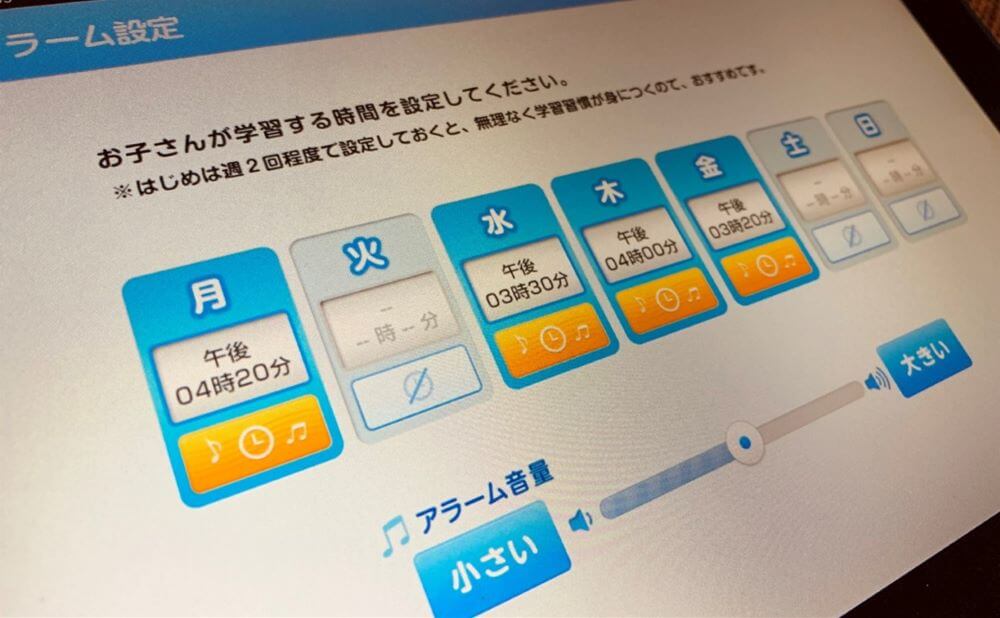
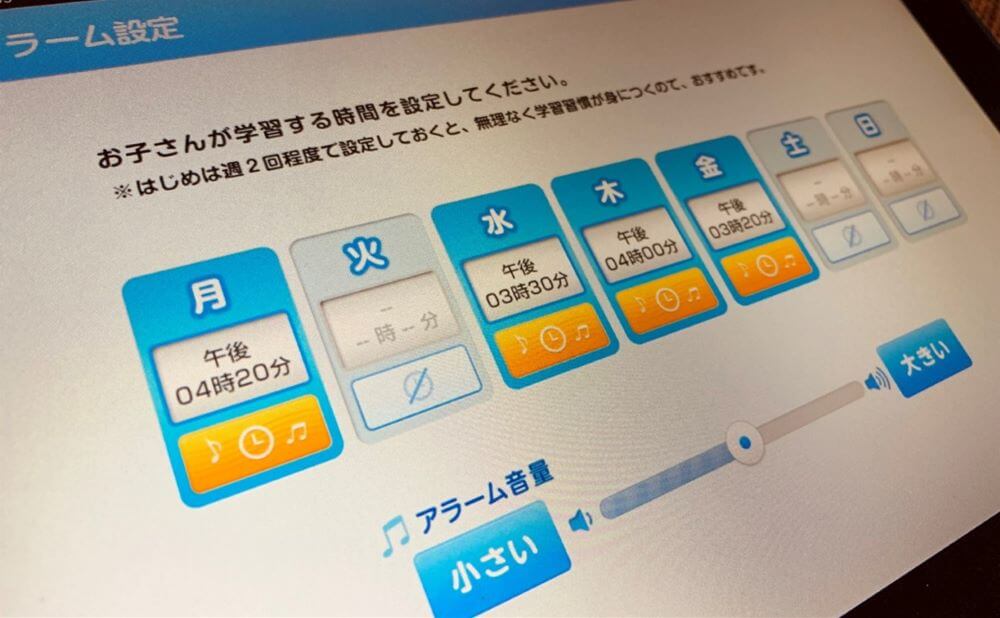
チャレンジパッドネクストは、学習アラームを設定することができます。
曜日ごとに時間を設定できるので、
- 習い事がない曜日に取り組む
- 土日はお休みにする
といった、お子さんに合わせた設定が可能。
設定した時間にしまじろうが呼びかけてくれるので、学習習慣を身につける手助けになります。
インターネットに接続できない
チャレンジパッドネクストは、インターネットに接続できないように設計されています。
子どもが不適切なコンテンツに触れるリスクを防ぎ、集中して学習に取り組むことができます。



ご両親も安心だね!
「設定」の8つの機能
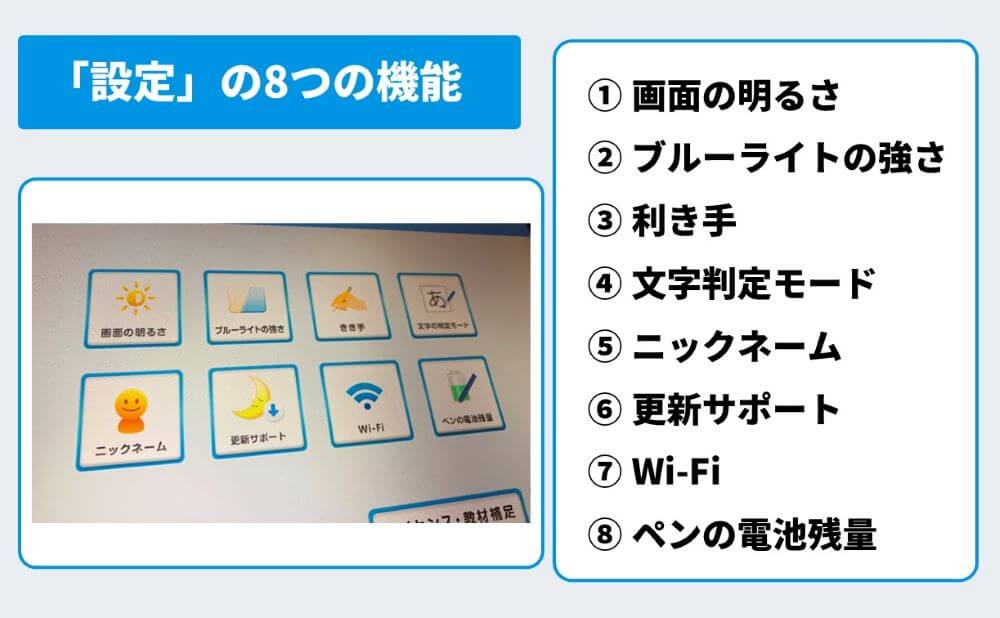
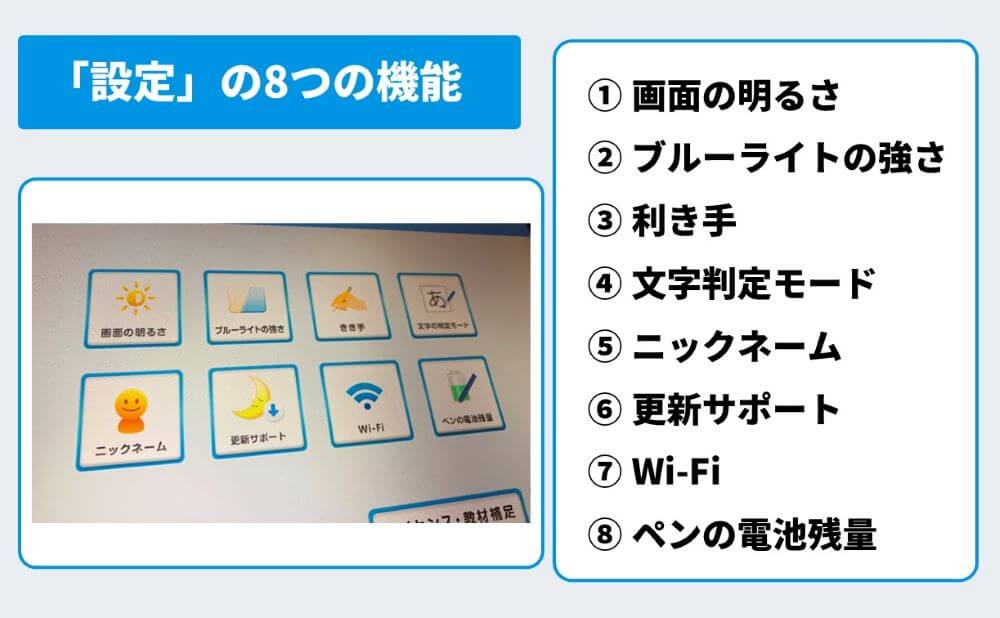
チャレンジパッドネクストは、設定を変更することで、子どもの使いやすさを向上させることができます。
設定で変更できる項目は、以下の8つです。
- 画面の明るさ
- ブルーライトの強さ
- 利き手
- 文字判定モード
- ニックネーム
- 更新サポート
- Wi-Fi
- ペンの電池残量
どのような設定ができるのか、それぞれ解説します。
①画面の明るさ


設定で画面の明るさを4段階に調整することができます。
子どもの学習環境は、時間や場所によって明るさが思いのほか異なります。
タブレットの設定で明るさを調整することで、学習に適した画面の明るさに設定することができます。
②ブルーライトの強さ
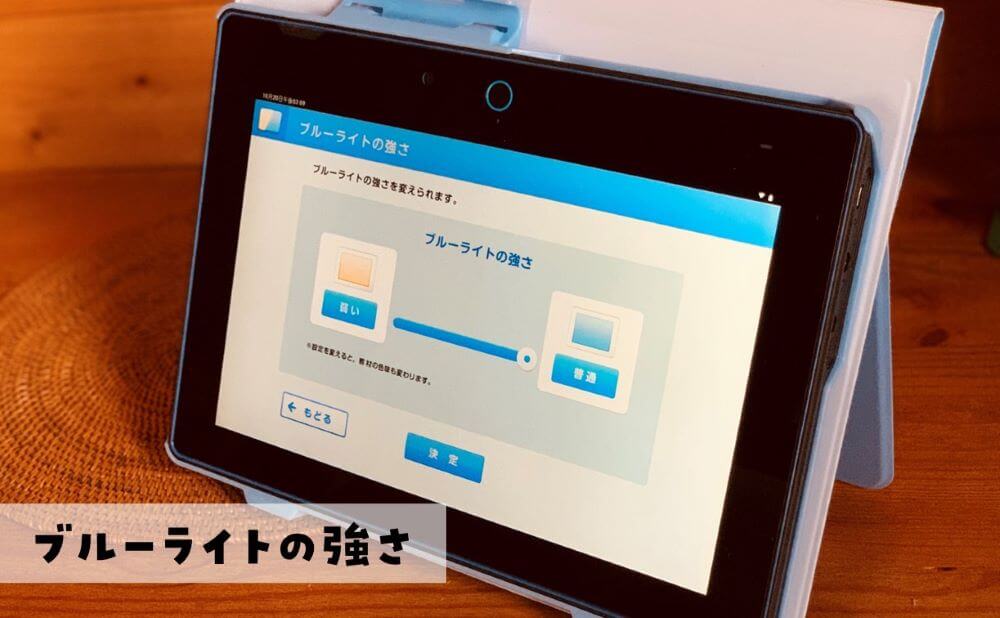
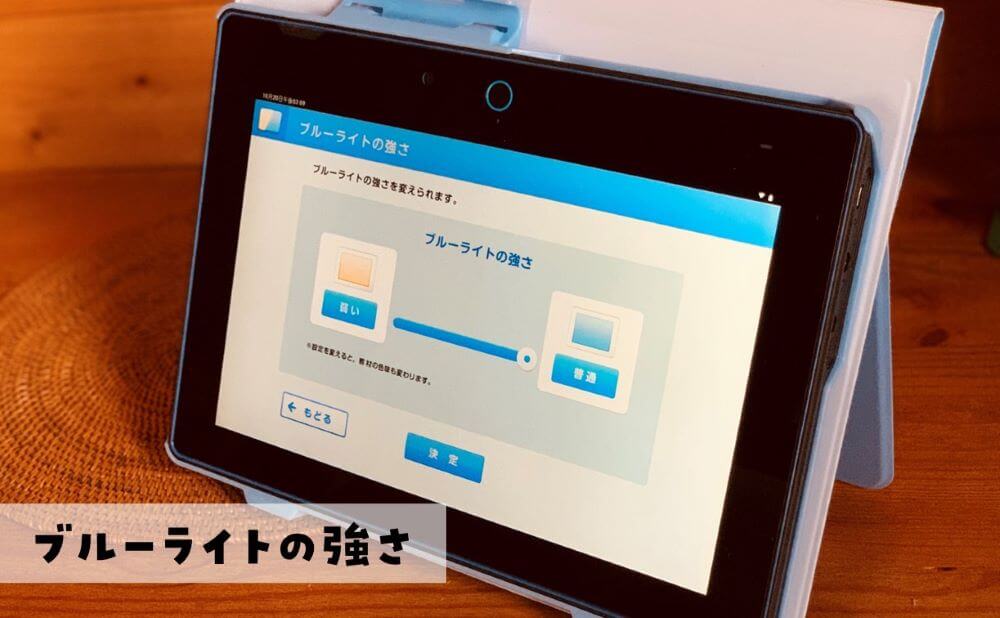
チャレンジパッドネクストでは、ブルーライトの強さを6段階で調整することができます。
ブルーライトの強さを調整することで、目の負担を軽減することができます。



ただ、実際はブルーライト「普通」でないと見えにくいよ。
③利き手
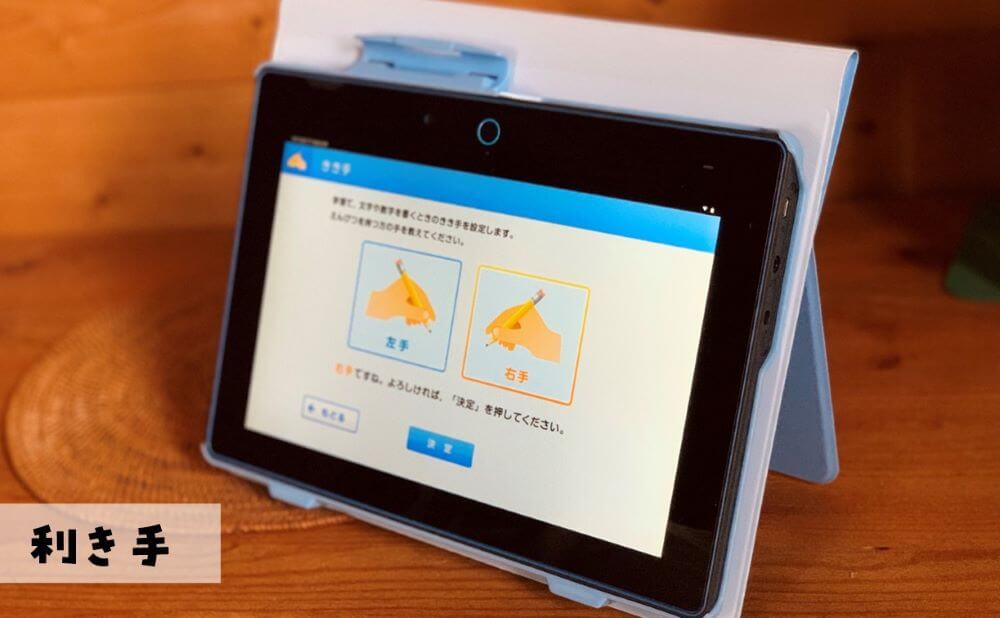
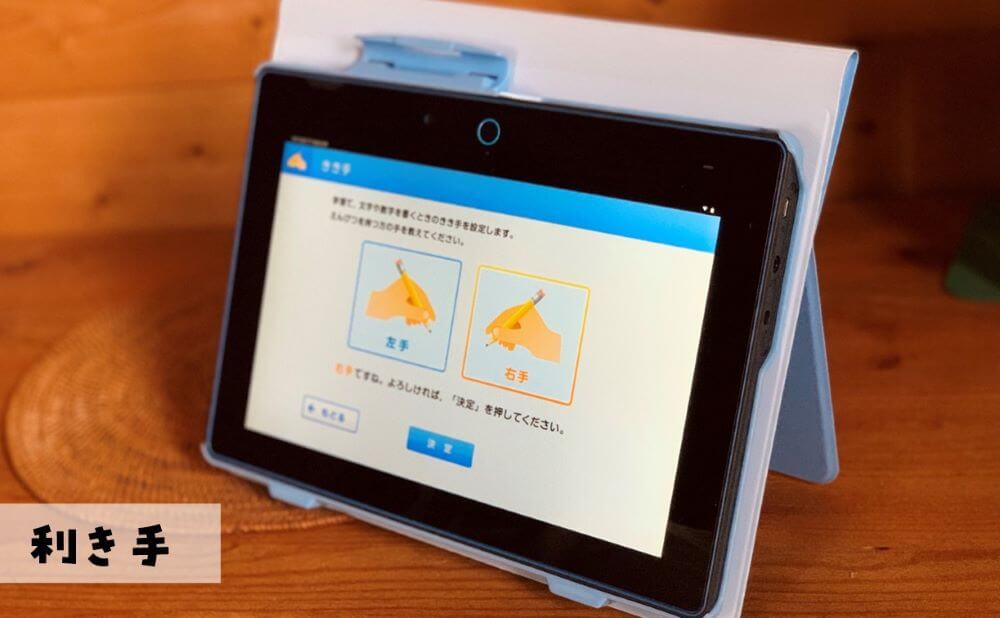
タッチペンの使用時に、左利き用に設定することもできます。
④文字判定モード
こどもちゃれんじのタブレット学習では、文字の正誤判定について
- やさしい判定モード
- しっかり判定モード
の2つがあります。
まだ上手にひらがなを書けないお子さんは、「やさしい判定モード」で文字を書く楽しさを育てることができます。
逆に、「とめ・はね」をしっかり身につけたい幼児期後半には「しっかり判定モード」がおすすめですよ。



ひらがなの習得レベルに合わせて設定できる!
⑤ニックネーム


ニックネームを設定することで、キャラクターが名前を呼んでくれます。
キャラクターに名前を呼ばれると、タブレットを使うのが楽しくなりますね。
⑥更新サポート
毎月25日のコンテンツ配信日に、自動でダウンロードされる設定にすることができます。



もちろん、自動でダウンロード「しない」設定もできるよ。
⑦Wi-Fi
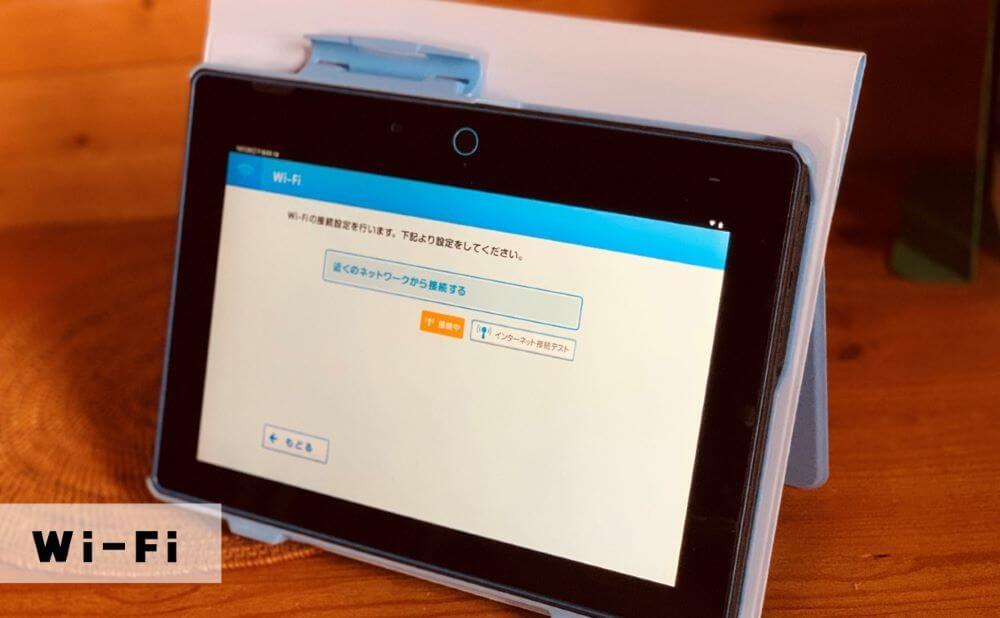
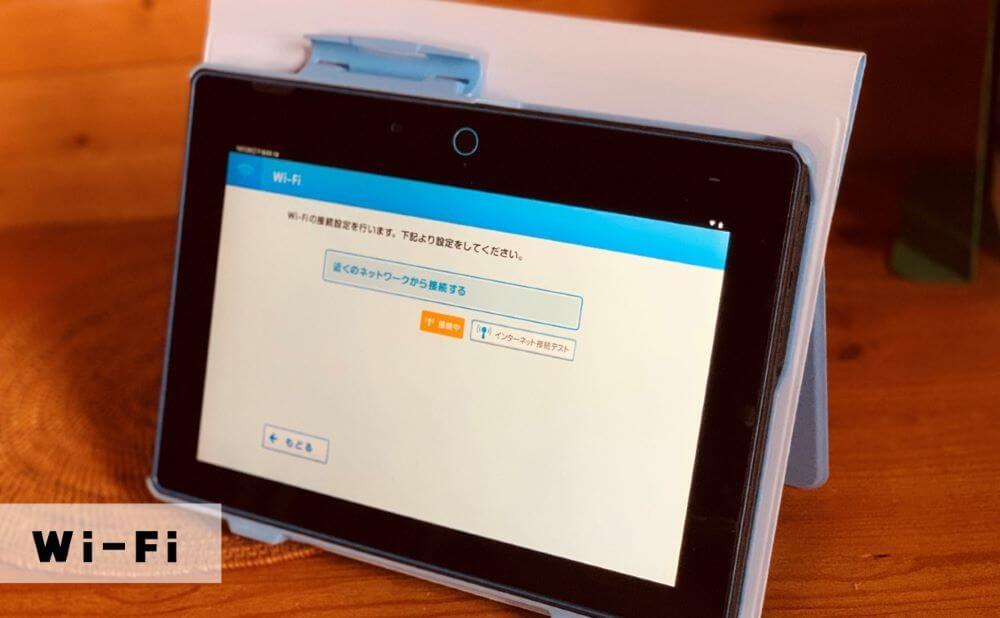
すてっぷタッチ・じゃんぷタッチではコンテンツのダウンロードがあるため、Wi-Fi環境が必要です。
Wi-Fiは初期設定で接続しますが、途中でWi-Fi環境を変える場合はここで変更できます。
⑧ペンの電池残量


専用のタッチペンの電池残量を確認できます。
タッチペンに使用する電池は「単6型電池」。
あまり使用機会のないタイプなので、事前準備しておくためにも残量確認できるのはうれしいですね。
チャレンジパッドネクストの専用カバー
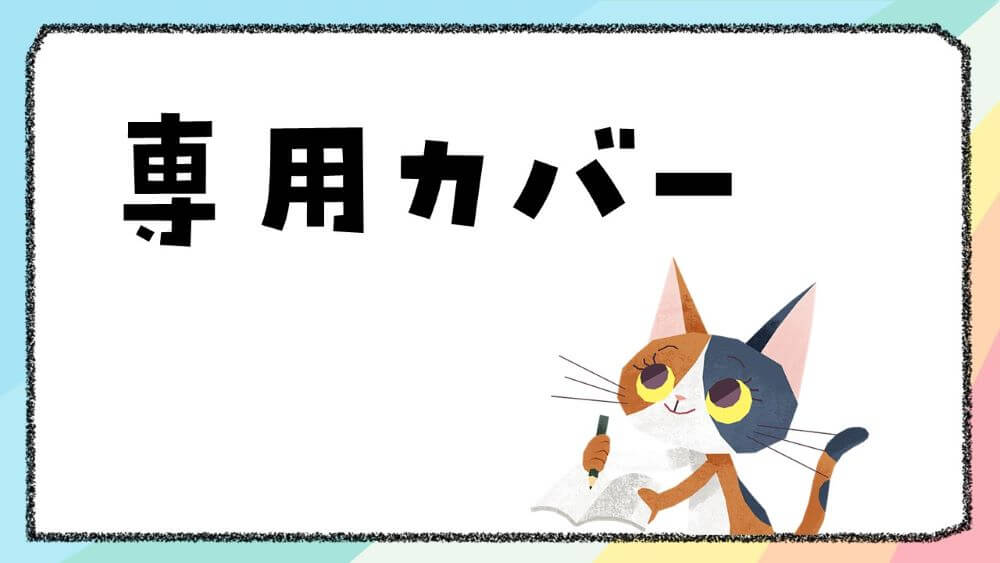
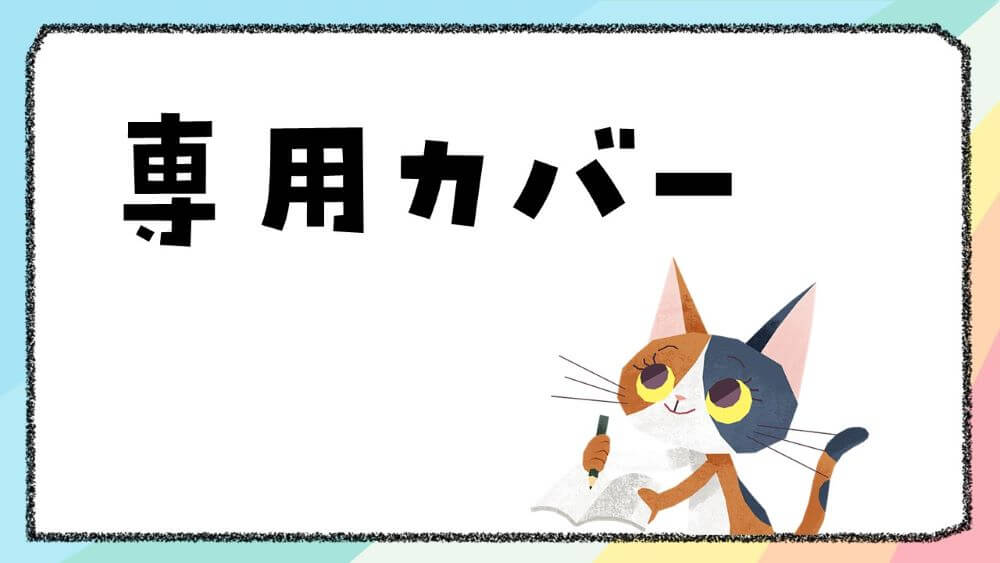
チャレンジパッドネクストには専用カバーが付属しています。
専用カバーでタブレットを保護


専用カバーは、タブレットを衝撃や傷から守ります。
幼児はタブレットを落としたり、ぶつけたりすることがよくあります。
専用カバーを使用することで、画面割れや壊れるリスクを軽減することができます。


また、タッチペンの収納もできます。
タブレットのスタンド機能
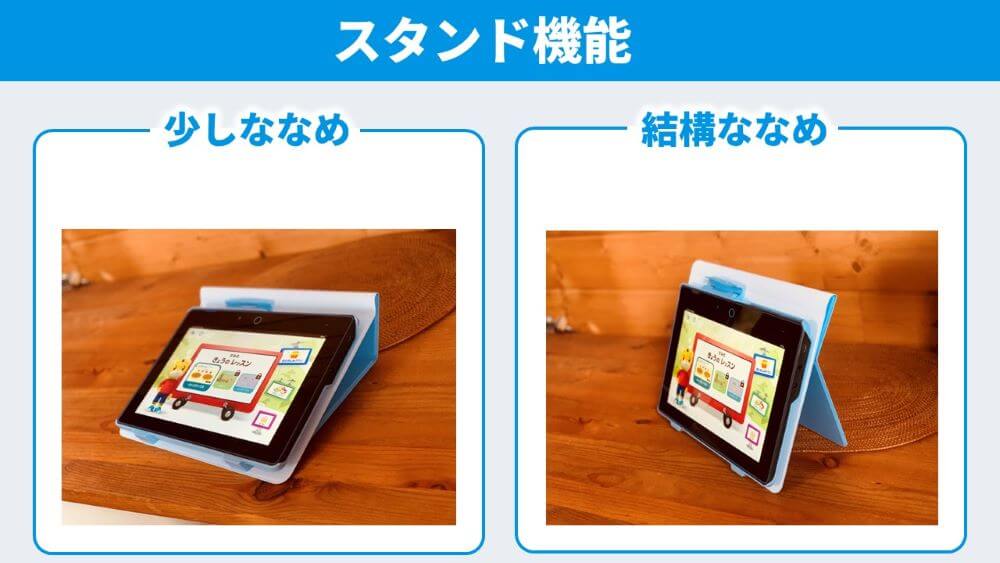
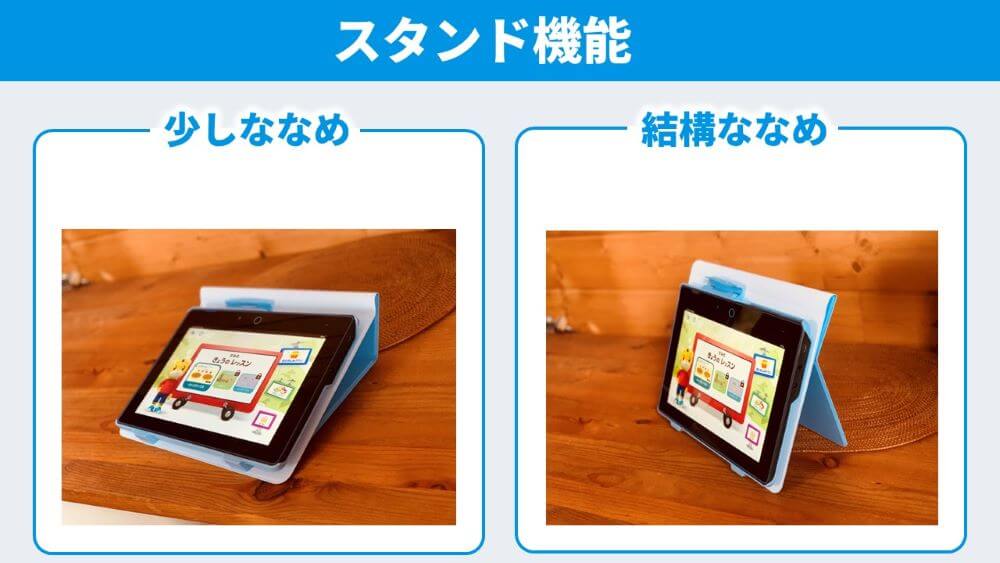
専用カバーの背面の構造により、タブレットを斜めにして使用することができます。
ただ、実際はかなり不安定です。
映像をみるだけならよいですが、画面に書いたりする場合はおすすめできません。



スタンド機能はあまり使わないよ。
タッチペンのサイズ・電池は?


タッチペンのサイズは?


長さ13.4cm、太さは0.9cmほど。
一般的な鉛筆の太さは約0.8cmなので少し太いです。
持ちやすさ
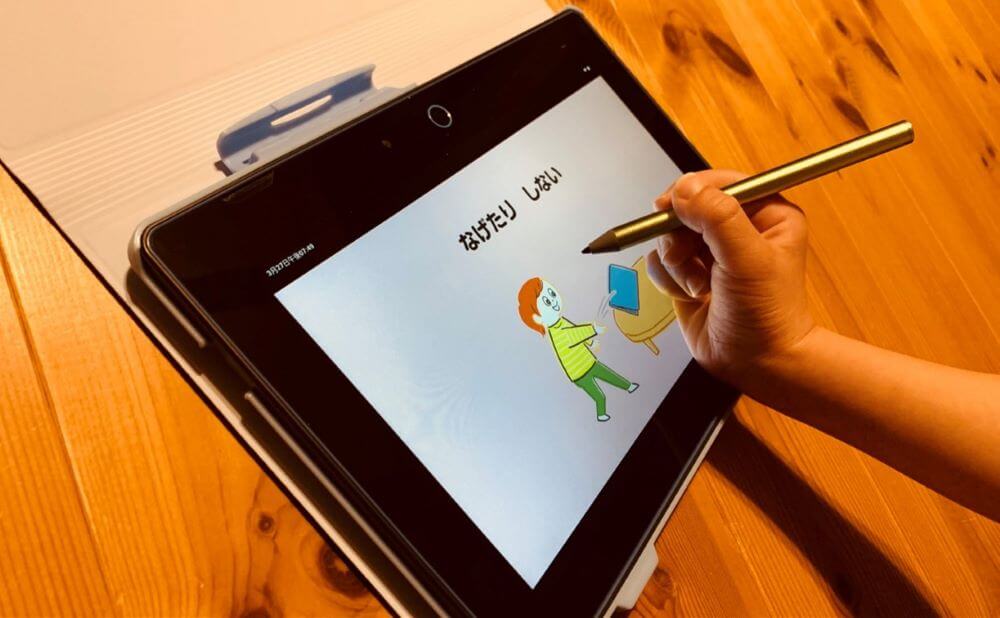
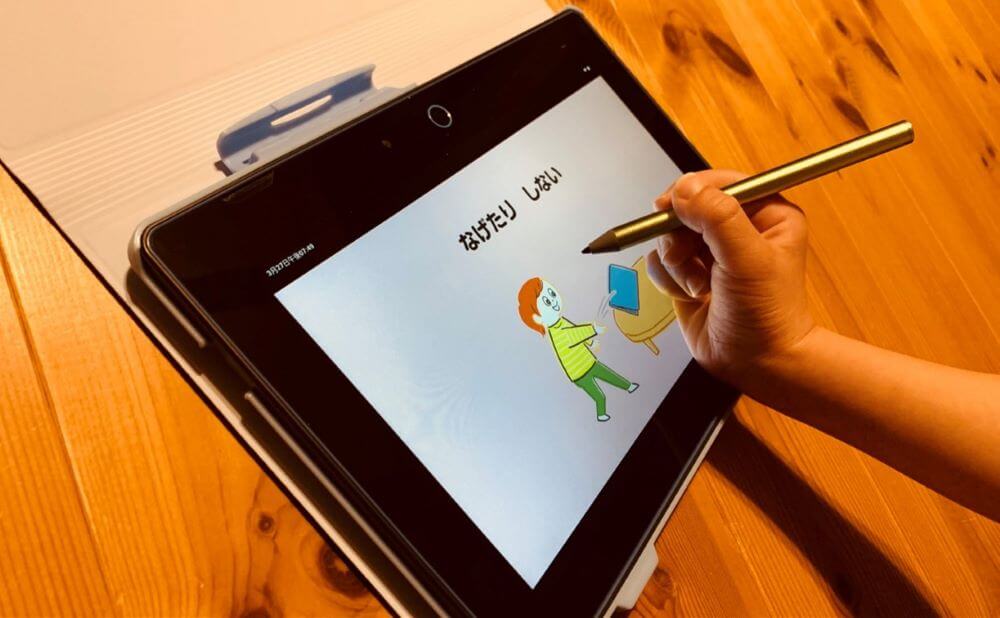
実際に持ってみると太さは気になりません。
幼児期の子どもは指先の細かい動きが苦手なので、少し太い方が持ちやすいでしょう。
軸は円形です。3角形や6角形だと指をあてる位置が正しい位置に修正されるので、子どもにとっては持ちやすいですが、円形のタッチペンが採用されています。



よく転がっていくよ、、、
タッチペンの電池は?
単6電池を使用します。
あまり使用機会のないタイプなので、予備を準備しておくことをおすすめします。
まとめ


すてっぷタッチ・じゃんぷタッチで使用する専用タブレット「チャレンジパッドネクスト」について解説しました。
幼児期の子どもが学習に集中できるような以下の機能があります。
- 手をついて書ける
- 学習アラーム
- インターネットに接続できない
また、
- 画面の明るさ
- ブルーライトの強さ
- 利き手
など、お子さんに合わせた設定にカスタマイズすることも可能です。
チャレンジパッドネクストの機能を知った上で、タブレット学習が合っているようなら、まずは資料請求をしてみてください。



最後までお読みいただき、ありがとうございました。
\ 資料請求できる公式サイトはこちら!/
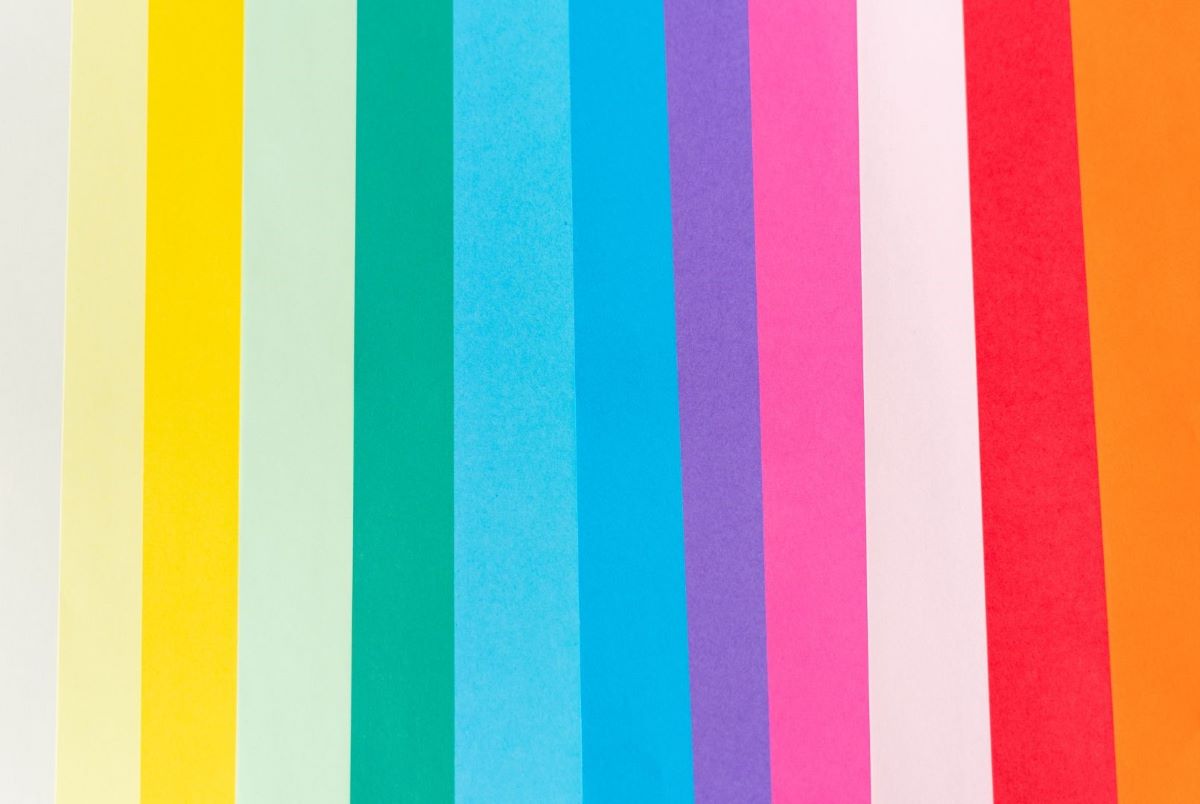




コメント